- 「テンプレートとして保存する機能」で、途中の作業も安心!
- 保存したデザインは他のアイテムにも使い回しOK。Tシャツ→トートやマグカップなど展開もスムーズ。
- 呼び出し・再編集可能。再配置の手間がなく効率的に編集できます。
- イベントや販売用グッズも統一デザインで制作できるので、シリーズ展開にもぴったり!
「デザインツールでいい感じに作れたけど、あとで修正したい!」
そんなときは、作成中のデザインをテンプレートとして保存しておくのがおすすめです。
保存しておけば、別のアイテムにも使い回せてとっても便利ですよ!
STEP 1 デザインを作成する
まずは、アイテムを選択してデザインツールを開きましょう。
手持ちの写真や手描きのイラストを使って、自分だけのデザインを作成できます。
(※テンプレート保存には会員登録/ログインが必要なので、先にログインしておくとスムーズです。)
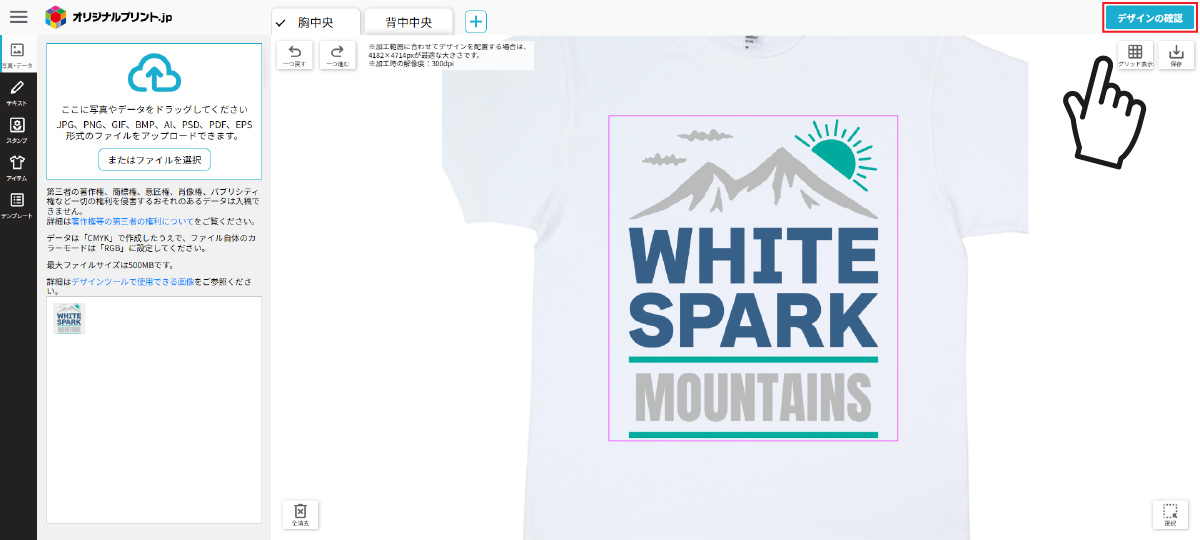
STEP 2 【保存】のボタンを開く
デザインが完成したら、画面右上にある【保存】の項目をクリックします。
ここから自分のデザインを保存することができます。
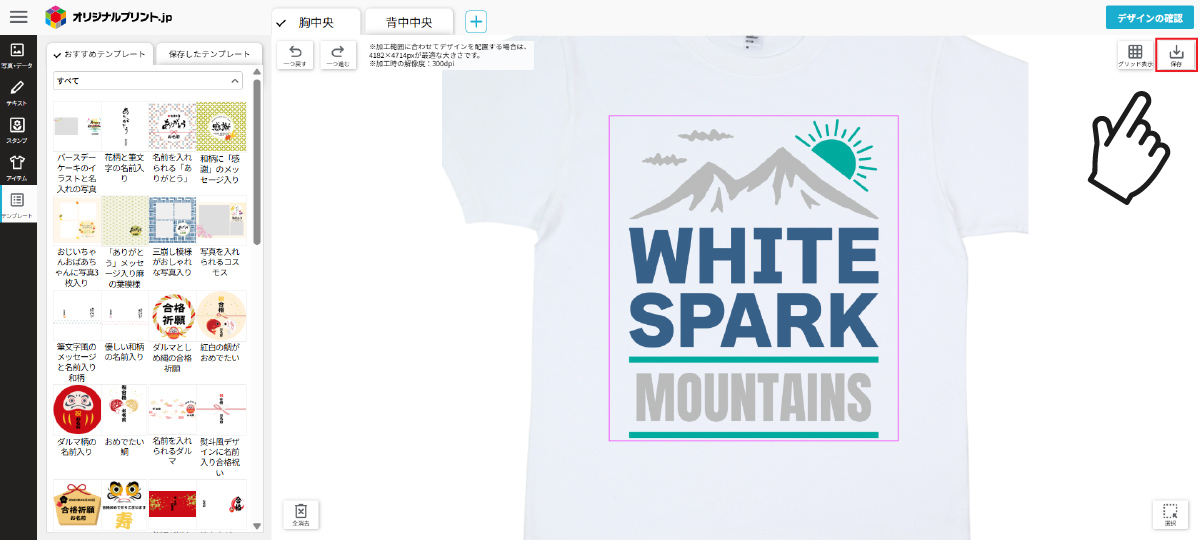
STEP 3 デザイン名を入力して保存
テンプレートの保存画面が開いたら、
わかりやすい名前を入力して【この名前で保存する】をクリック!
これでテンプレートとして保存されます。
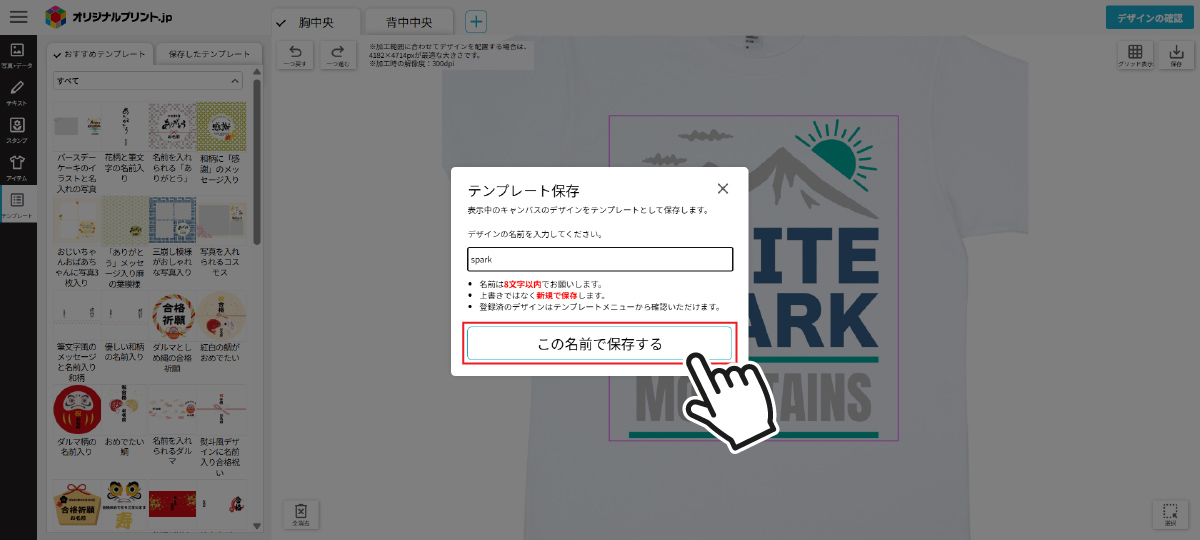
スマホで保存デザインを使う場合
① デザインを作成する
② 【保存】のボタンを開く
③ デザイン名を入力して保存
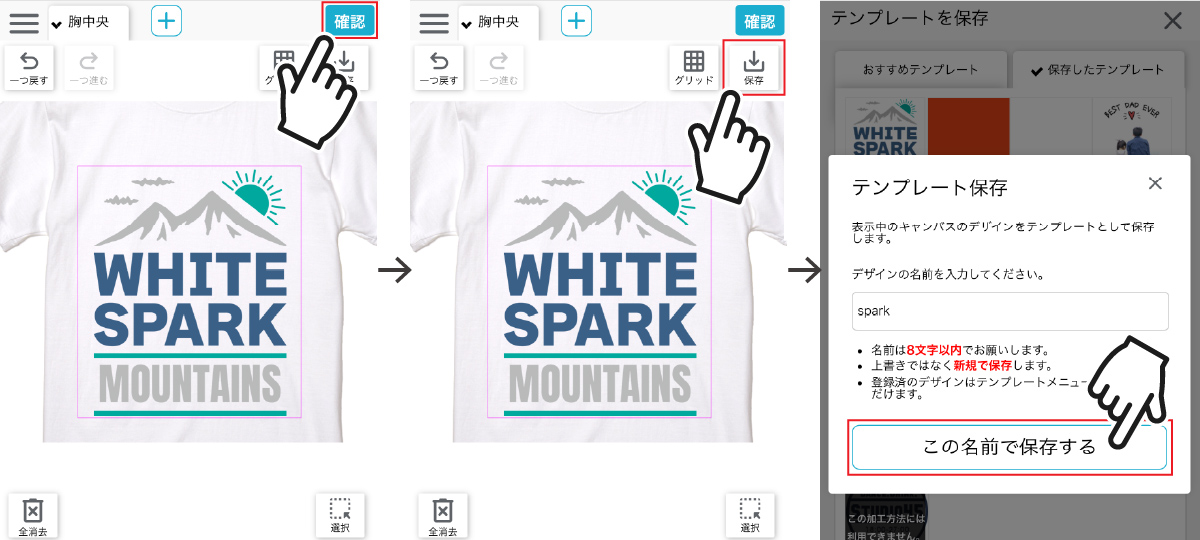
① デザインを作成する

② 【保存】のボタンを開く
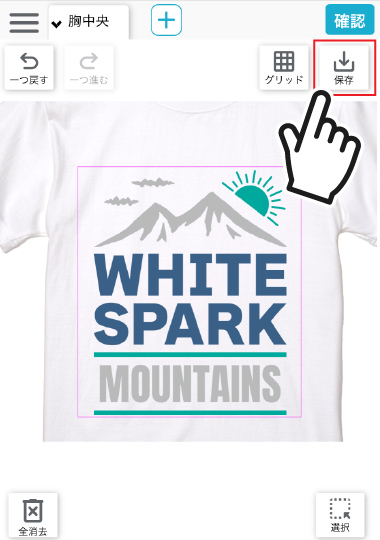
③ デザイン名を入力して保存
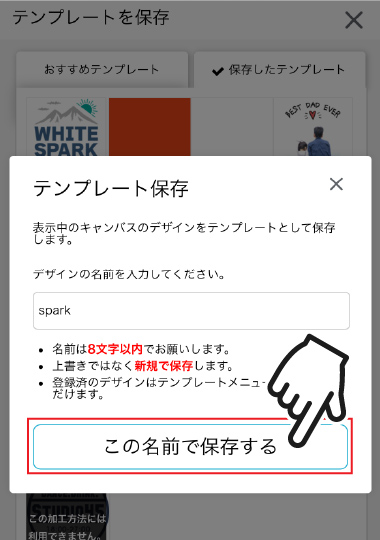
保存しておけば、あとから何度でも同じデザインを呼び出せます。
「別のサイズで同じデザインを作りたい」ときや、「前に作ったデザインを少しだけ変えたい」なんてときにも便利ですよ!
思い通りのデザインができたら、忘れずに保存しておきましょう。
せっかくの力作を守るためにも、こまめな保存がポイントです。
「せっかく作ったデザイン、ほかのアイテムにも使いたい!」
そんなときに便利なのが、テンプレート(保存デザイン)の活用です。
一度保存しておけば、Tシャツのデザインをマグカップやトートバッグなどに使い回すこともできますよ。
STEP 1 デザインツールを開く
まずは、使用したいアイテムを選んでデザインツールを開きます。
ログインが必要なので、あらかじめログインしておくとスムーズです。
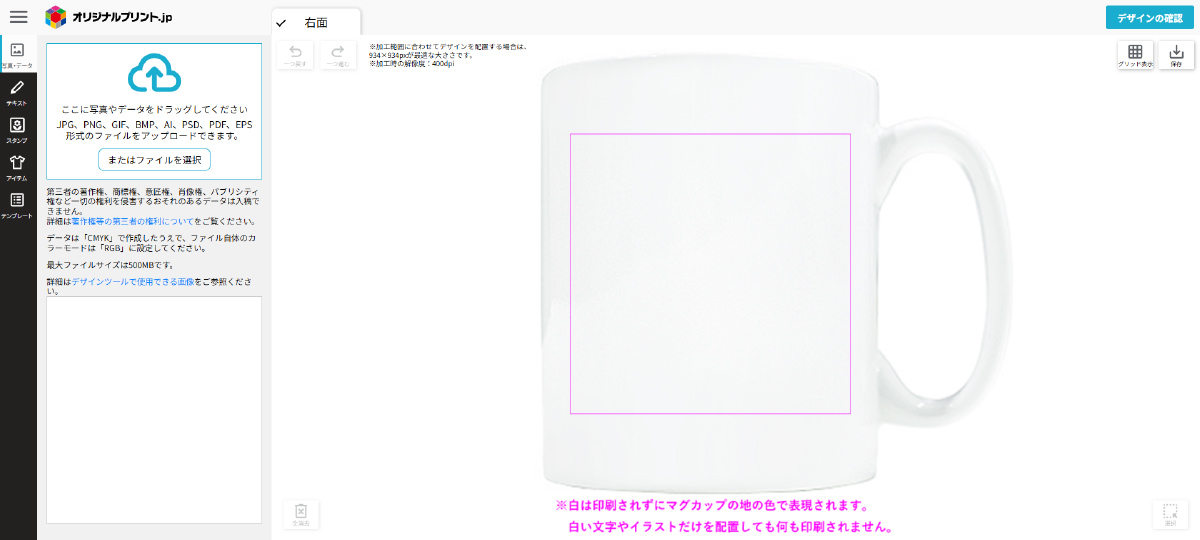
STEP 2 テンプレートの項目を開く
デザインツール左側の操作欄から、【テンプレート】の項目をクリックします。
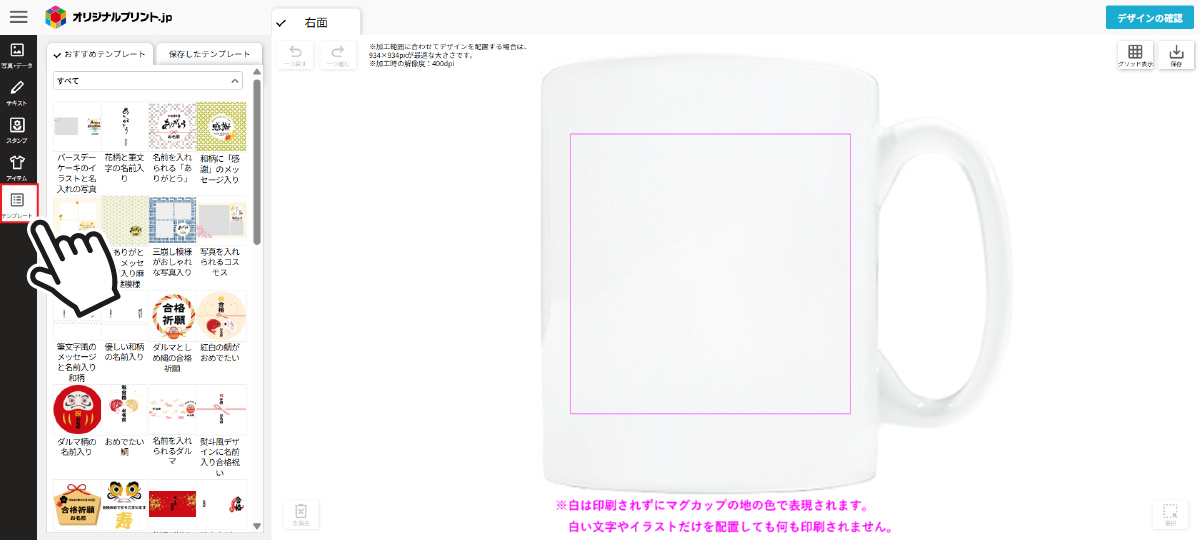
STEP 3 保存したテンプレートを開く
【保存したテンプレート】を選択すると、マイページに保存したデザイン一覧が表示されます。
先ほど作成したデザインもここに出てきますよ!
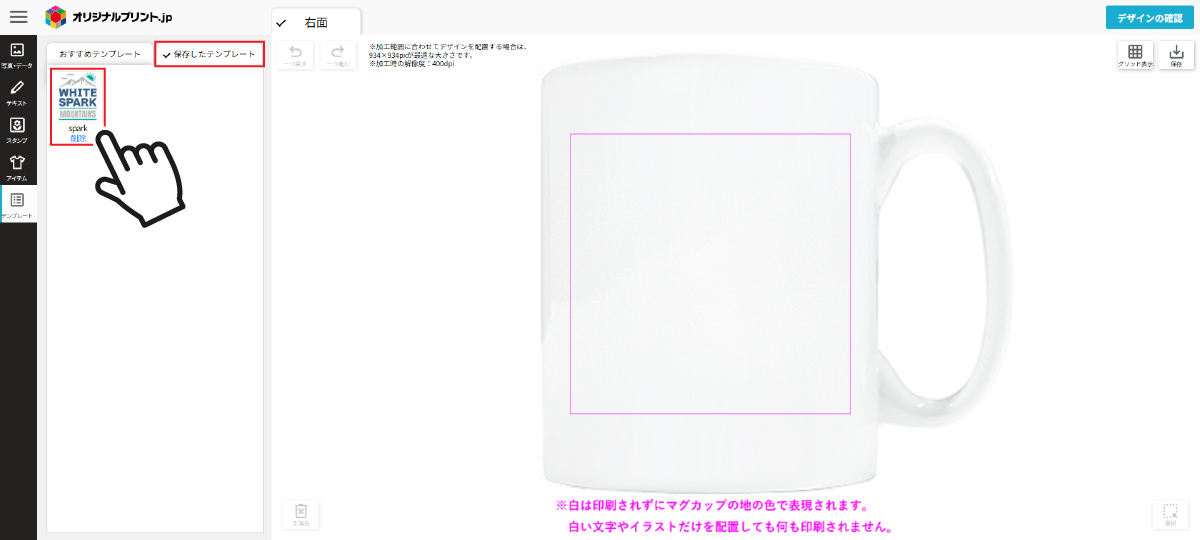
STEP 4 使いたいデザインを選択
登録済みテンプレートの中から、使いたいデザインをクリックして配置します。
あっという間に、別のアイテムにデザインが反映されます!

STEP 5 完成!
保存したデザインがそのままツール上に表示されます。
スタンプや文字を入れ直す必要がなく、とても便利!
もちろん、配置やサイズの調整・追加デザインも自由にできます。
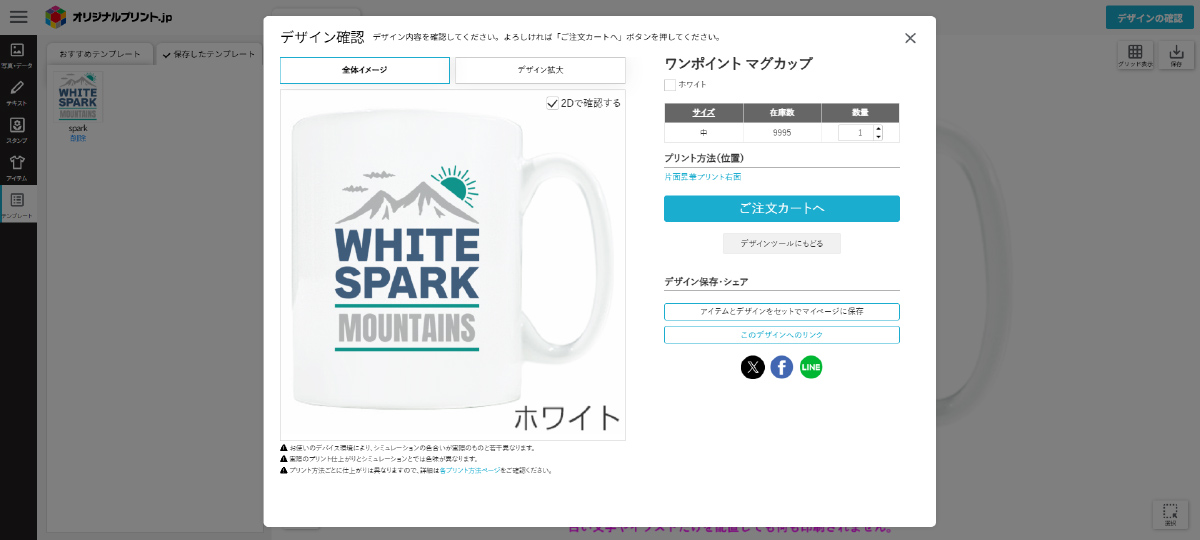
スマホで保存デザインを使う場合
① デザインツールを開く
② テンプレートの項目を開く
③ 保存したテンプレートを開く
④ 使いたいデザインを選択
⑤ 完成!
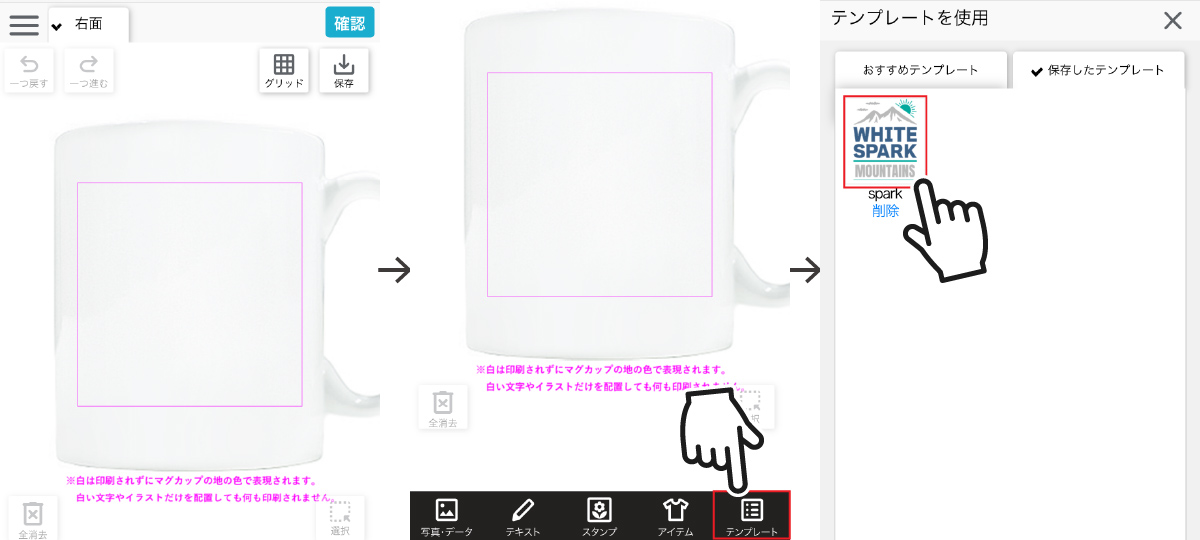

① デザインツールを開く

② テンプレートの項目を開く

③ 保存したテンプレートを開く
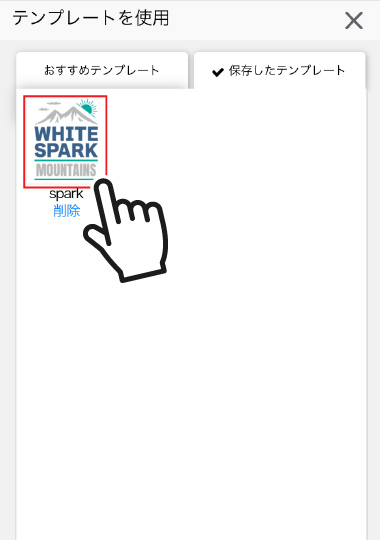
③ 使いたいデザインを選択

③ 完成!

保存デザインを使えば、チームTシャツやイベントグッズなどの“おそろいデザイン”も簡単!
アイテムを変えても同じデザインを活かせるので、統一感のあるオリジナル制作にぴったりです。
- Q1:作成途中のデザインは保存できますか?
- はい、デザインツール画面から「テンプレートに保存する機能」を使うことで、途中の状態を保存できます。あとから編集することも可能です。
- Q2:「テンプレート保存」と「マイページ保存」は何が違うのですか?
- 「マイページ保存」はアイテムとデザインをセットで保存する機能、「テンプレート保存」は他のデザイン作成にも使い回せる機能です。チームや家族などで共通デザインを作るときに便利です。
- Q3:保存したデザインはどこから確認できますか?
- デザインツール内の「テンプレート」タブより、「保存したテンプレート」からご確認いただけます。
※ 記事の内容・仕様は掲載時点の情報です。





